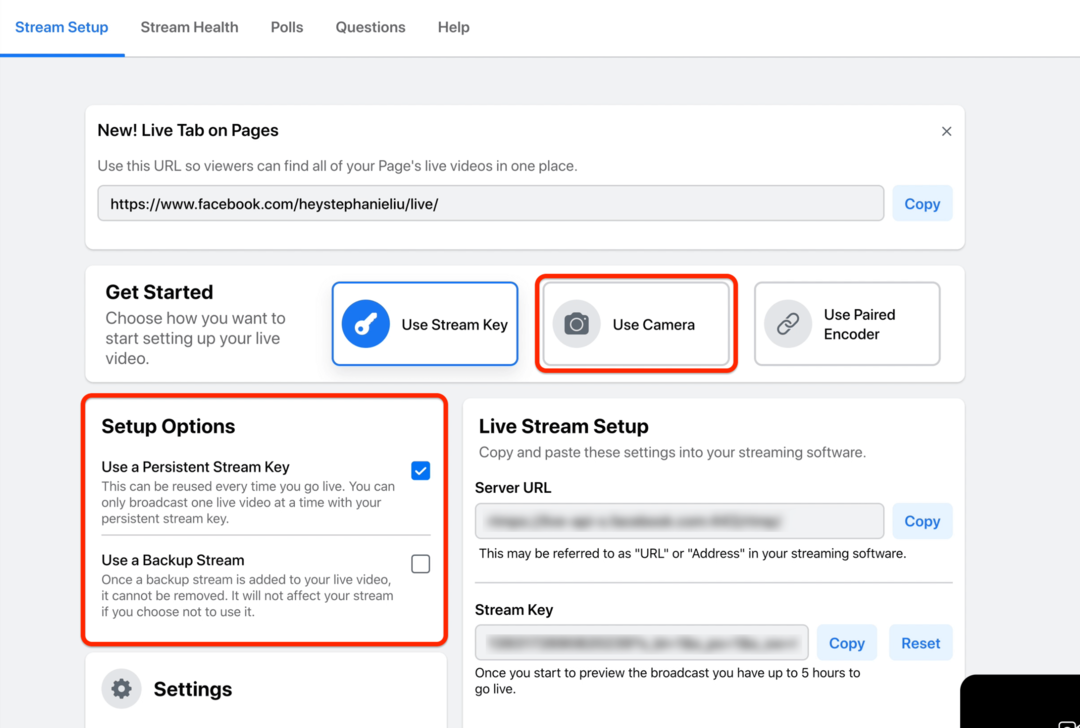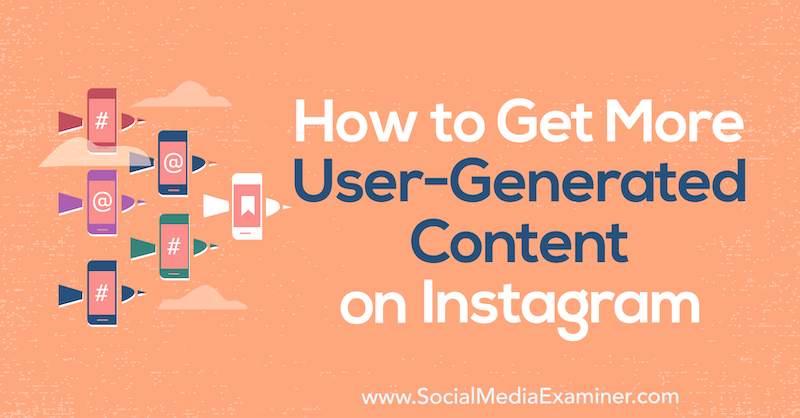עודכן לאחרונה ב

טלפון האנדרואיד שלך עשוי להתחבר למספר רשתות Wi-Fi לאורך זמן. הנה איך לגלות ולמצוא סיסמאות Wi-Fi באנדרואיד 10 ומעלה.
לפעמים תצטרך למצוא ולשתף את סיסמת ה-Wi-Fi שלך עם חבר או עמית. מכשיר האנדרואיד שלך כנראה התחבר למספר רשתות בזמן שהיית משתמש בו. לפעמים תתחבר לרשתות מרובות ביום אחד.
לאחר שתקליד סיסמת רשת Wi-Fi באנדרואיד שלך, הוא זוכר אותה, כך שהוא יתחבר אוטומטית בפעם הבאה. אז אם אתה צריך למצוא סיסמת רשת Wi-Fi לשיתוף עם מישהו, הנה איך באנדרואיד 10 ומעלה.
מצא את סיסמת ה-Wi-Fi באנדרואיד
השלבים לאיתור סיסמת הרשת משתנים בין המכשירים. אבל אם הטלפון שלך פועל עם אנדרואיד 10 ומעלה, מציאת סיסמת ה-Wi-Fi היא בדרך כלל תהליך פשוט. ברוב המכשירים, אתה יכול לנווט אל הגדרות > רשת ואינטרנט > Wi-Fi.
אבל שוב, זה משתנה בין המכשירים. למשל, על שלי טלפון OnePlus, זה הגדרות > Wi-Fi ורשת. לאחר מכן הקש על הרשת שאליה המכשיר שלך מתחבר.
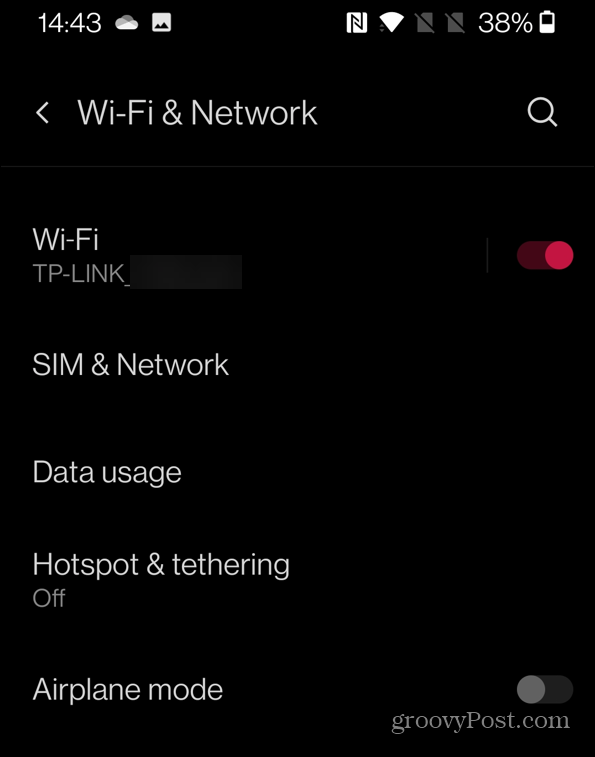
לאחר מכן, הקש על סמל גלגל השיניים שליד הרשת המחוברת.
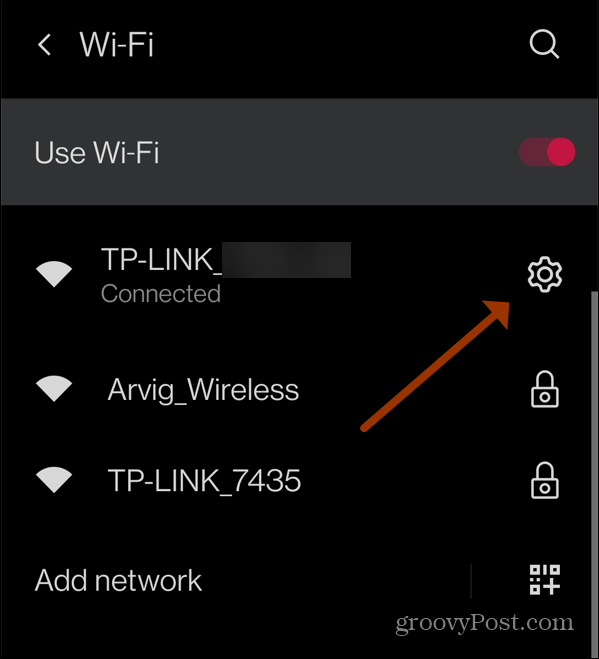
הקש על כפתור "שתף" עם סמל QR Code. לאחר מכן אמת את ה-PIN, הסיסמה או טביעת האצבע כדי להמשיך.
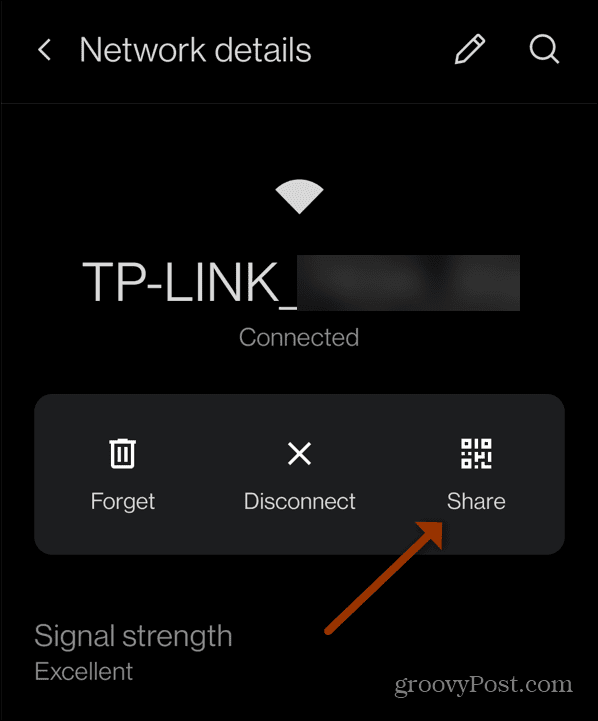
לאחר מכן נוצר קוד QR שמישהו יוכל לסרוק ולהתחבר לרשת ה-Wi-Fi. כמו כן, מתחת לקוד QR, אתה אמור לראות את הסיסמה של הרשת.
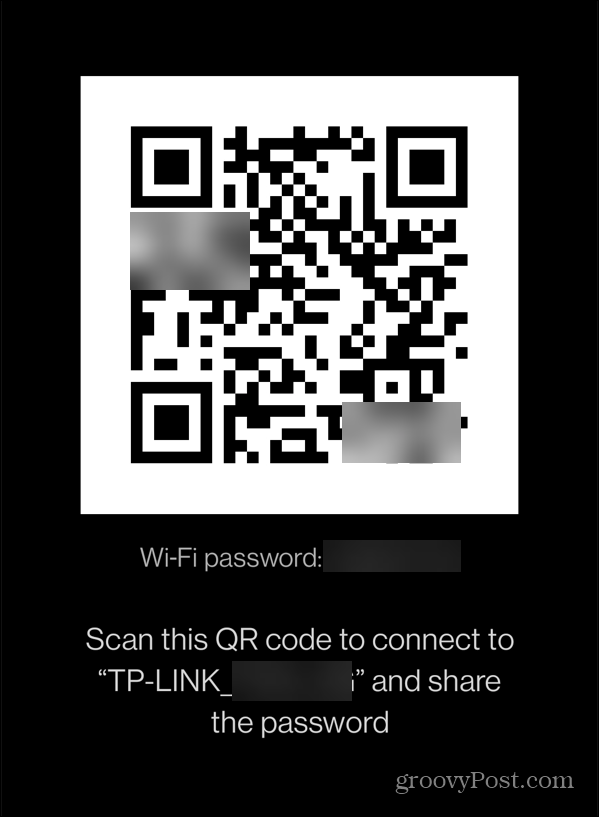
מצא סיסמת Wi-Fi בסמסונג גלקסי
נווט ל הגדרות > חיבורים > Wi-Fi ובחר את רשת ה-Wi-Fi המחוברת בסמסונג גלקסי עם אנדרואיד 10 ומעלה.
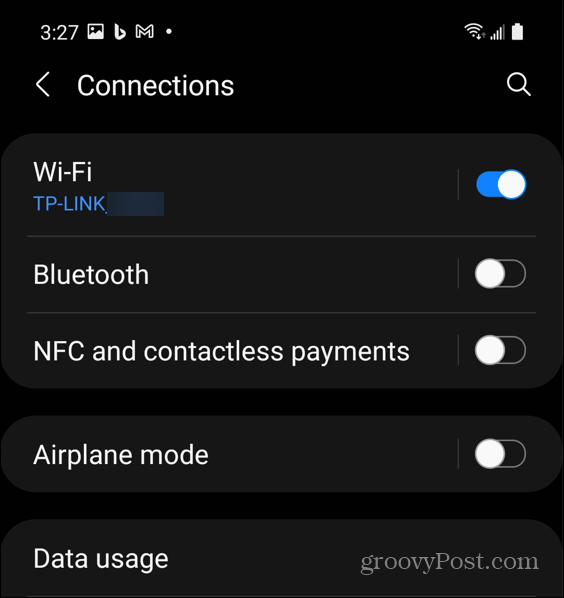
במסך הבא, הקש על סמל גלגל השיניים שליד הרשת המחוברת.
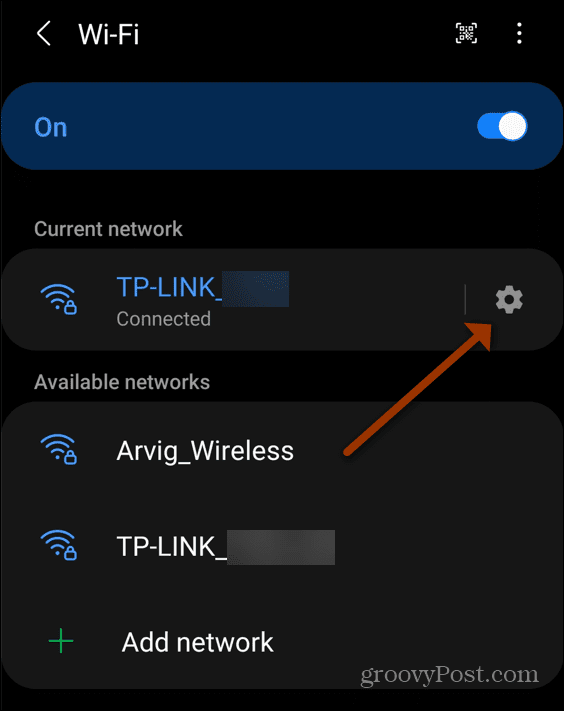
לאחר מכן, הקש על סמל קוד QR בתחתית המסך כדי להעלות את קוד ה-QR Wi-Fi שחבר או עמיתך יכולים לסרוק כדי להתחבר.
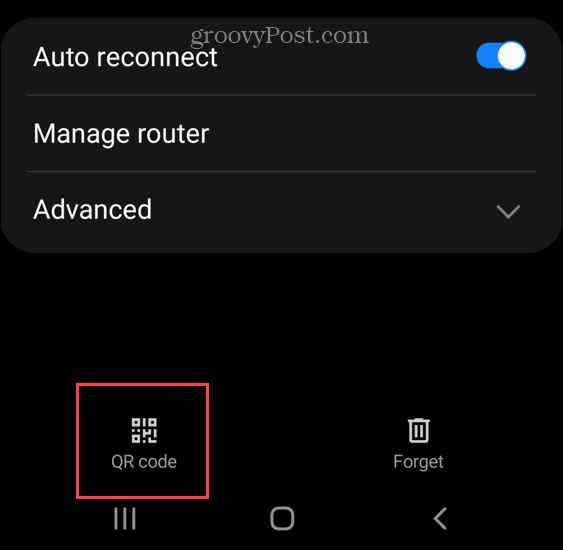
יש לך גם אפשרות לשתף את קוד ה-QR באמצעות קישור, אימייל או שיתוף בקרבת מקום.
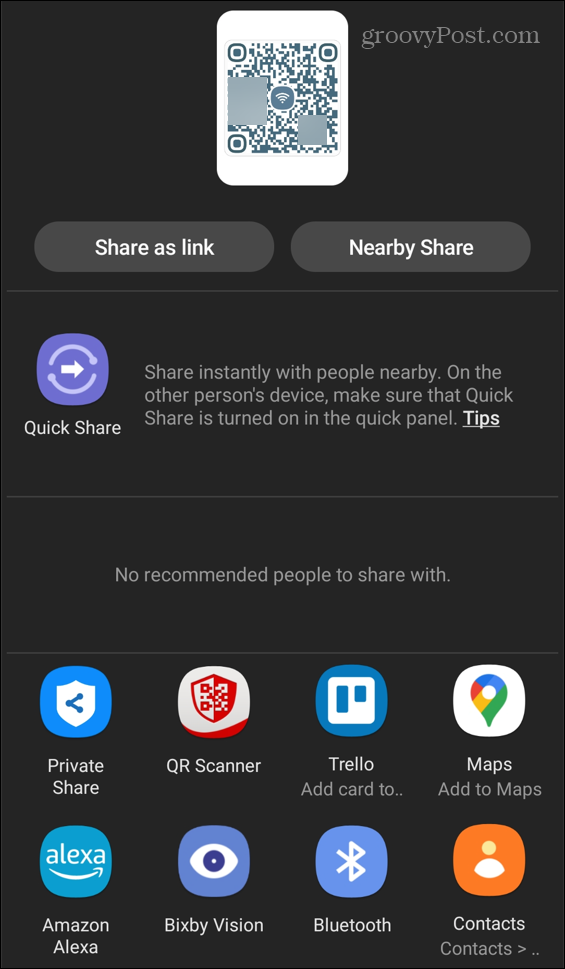
Samsung Galaxy A51 שלי לא מציג את סיסמת ה-Wi-Fi תחת קוד QR כמו ב-OnePlus שלי. ולאחר מחקר זה קצת יותר, אף אחד מהמכשירים של סמסונג גלקסי המריצים את אנדרואיד 10 ומעלה לא נראה להציג את זה.
במקרה כזה, אתה או חברך או עמיתך תזדקק ל- מפענח קוד QR אפליקציה. בדוגמה זו, אני משתמש באחד מ- Trend Micro, והשימוש באפליקציה הוא פשוט. אם אתה צריך לדעת את הסיסמה, צלם צילום מסך של קוד ה-QR שיצרת באמצעות השלבים שלמעלה.
לאחר מכן הפעל את אפליקציית QR Code Decoder, הקש על סמל QR Code בפינה השמאלית התחתונה של המסך.
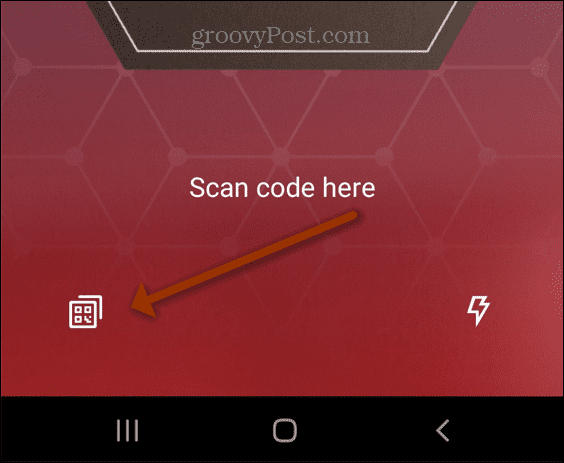
לאחר מכן בחר את צילום המסך של קוד ה-QR של ה-Wi-Fi שנוצר שצילמת. או שעמית יכול להשתמש בצילום ששיתפת איתו.
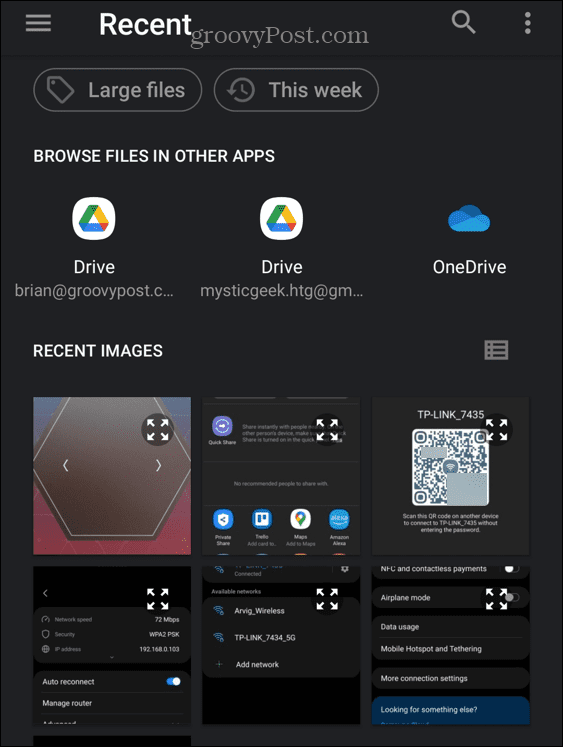
האפליקציה תפענח את קוד ה-QR ותציג את הסיסמה של רשת ה-Wi-Fi המחוברת בתיבה "נתוני קוד". אפליקציות אחרות לפענוח קוד QR יפעלו באופן דומה.
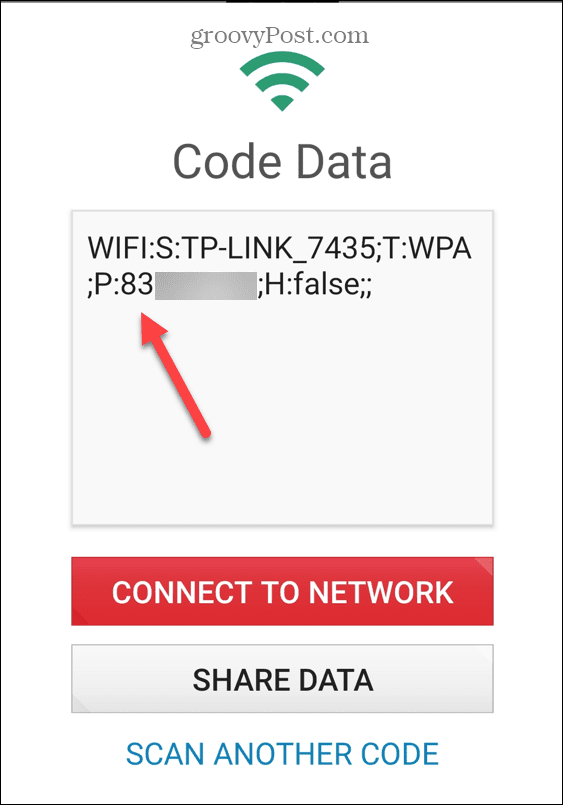
אנדרואיד 9 ומטה
קבלת סיסמת ה-Wi-Fi במכשירים עם אנדרואיד 9 ומטה היא מסובכת יותר. זה דורש שתשרוט את הטלפון שלך - דבר שאינו מומלץ למשתמשים מתחילים או מזדמנים. גם אם אתה משרש את הטלפון שלך, אתה צריך לתת אפליקציות לשחזור סיסמאות Wi-Fi רמות ההרשאה הגבוהות ביותר. זה נותן להם גישה לכל דבר בטלפון שלך - מה שמעורר חששות אבטחה.
אם אתה יודע איך לשרוט את הטלפון שלך, רוב הסיכויים שאתה כבר יודע איך למצוא את סיסמאות ה-Wi-Fi שלך בכל מקרה. ואם אתה משתמש לא מנוסה, אתה צריך לדעת מה זה אומר להעניק לאפליקציה גישת שורש מלאה לטלפון שלך. למרבה הצער, לא כל האפליקציות בחנות Google Play הן בעלות מוניטין בכל הנוגע לגישה לשורש.
למרבה המזל, אם אתה מפעיל אנדרואיד 10 ומעלה, מציאת ושיתוף סיסמת ה-Wi-Fi שלך היא תהליך קל. היכולת למשוך אותו מועילה אם אתה צריך לחבר מכשירים אחרים לרשת, גם.
למידע נוסף על Wi-Fi וסיסמאות, אנא קרא את המאמר שלנו על מציאת שלך סיסמת Wi-Fi ב-Mac. או אולי אתה מזרים תוכן מ-Roku. בדוק כיצד לעשות זאת חבר Roku ל-Wi-Fi ללא שלט.
כיצד למצוא את מפתח המוצר של Windows 11
אם אתה צריך להעביר את מפתח המוצר של Windows 11 או רק צריך אותו כדי לבצע התקנה נקייה של מערכת ההפעלה,...
כיצד לנקות את המטמון של Google Chrome, קובצי Cookie והיסטוריית גלישה
Chrome עושה עבודה מצוינת באחסון היסטוריית הגלישה, המטמון והעוגיות שלך כדי לייעל את ביצועי הדפדפן שלך באינטרנט. זה איך לעשות...
התאמת מחירים בחנות: איך להשיג מחירים מקוונים בזמן קניות בחנות
קנייה בחנות לא אומרת שאתה צריך לשלם מחירים גבוהים יותר. הודות להבטחות התאמת מחיר, תוכלו לקבל הנחות מקוונות בזמן הקניות ב...
כיצד להעביר מנוי לדיסני פלוס במתנה עם כרטיס מתנה דיגיטלי
אם נהנית מדיסני פלוס וברצונך לחלוק אותו עם אחרים, הנה איך לקנות מנוי דיסני+ מתנות עבור...